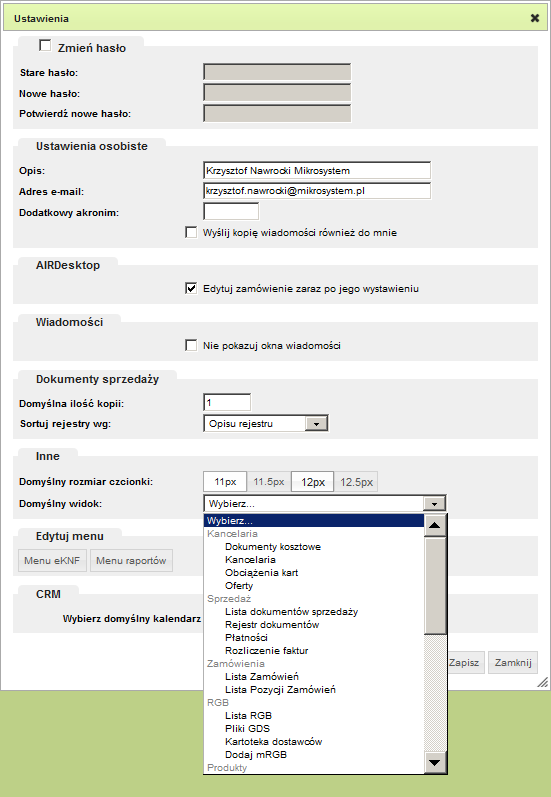Profil użytkownika zawiera jego podstawowe dane, i preferencje dotyczące działania eKNF. Każdy użytkownik może edytować swój profil. Aby to zrobić, należy kliknąć na szary trybik znajdujący się w górnym (najwyższym) pasku menu.
|
Zmiana hasła: Zaznacz opcję ‘Zmień hasło’, wprowadź swoje stare hasło, a następnie dwukrotnie wprowadź nowe hasło (w oknie Nowe hasło, i Potwierdź nowe hasło). Na zakończenie kliknij klawisz [Zapisz] w dolnej części okna. Opis: Imię i nazwisko użytkownika. W opisie można też dodać opis stanowiska, lub dane kontaktowe. Adres e-mail: Adres e-mail 🙂 Dodatkowy akronim: (opcjonalny). W biurach, które stosują oddzielną numerację dokumentów dla każdego użytkownika, dodatkowy akronim może być używany w numeracji dokumentów (format numeracji można np. ustawić na: numer/miesiąc/rok/akronim) Wyślij kopię wiadomości również do mnie: Jeśli opcja jest aktywna, każdy e-mail wysyłany przez użytkownika z eKNF będzie dodatkowo przesyłany również na jego konto e-mail AirDesktop: Edytuj zamówienie zaraz po jego wystawieniu: Ta opcja powinna być zawsze włączona. Wiadomości: Nie pokazuj okna wiadomości: Domyślnie eKNF bezpośrednio po zalogowaniu pokazuje okno z nowymi wiadomościami. Jeśli ta opcja zostanie zaznaczona, okno z nowymi wiadomościami nie będzie wyświetlane po zalogowaniu. Domyślna ilość kopii: Ilość kopii drukowanych dokumentów sprzedaży, która będzie domyślnie stosowana w panelu wydruku dokumentów. Liczba 1 oznacza: drukuj domyślnie oryginał i jedną kopię. Aby drukować lub wysyłać domyślnie wyłącznie oryginały dokumentów, ustaw liczbę kopii na 0 (zero). Sortuj rejestry wg.: Sposób sortowania listy rejestrów w oknach panelu Sprzedaż. Dostępne opcje to: sortuj wg. opisu rejestru, lub według oznaczenia rejestru. Domyślny rozmiar czcionki: Wielkość czcionki stosowanej w eKNF (ten sam efekt sterowania wielkością czcionki można uzyskać używając klawiszy CRTL+ i CTRL- w przeglądarce internetowej Domyślny widok: Okno, na które eKNF będzie się automatycznie przełączał po zalogowaniu |